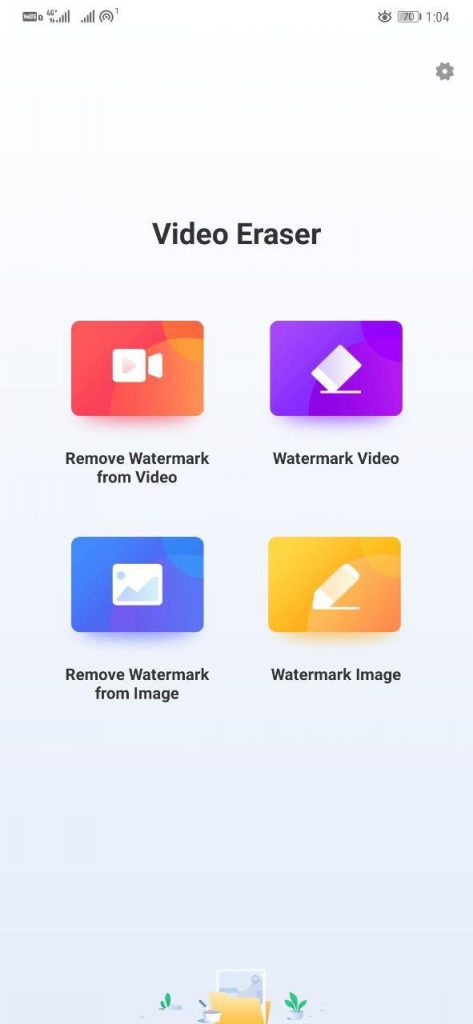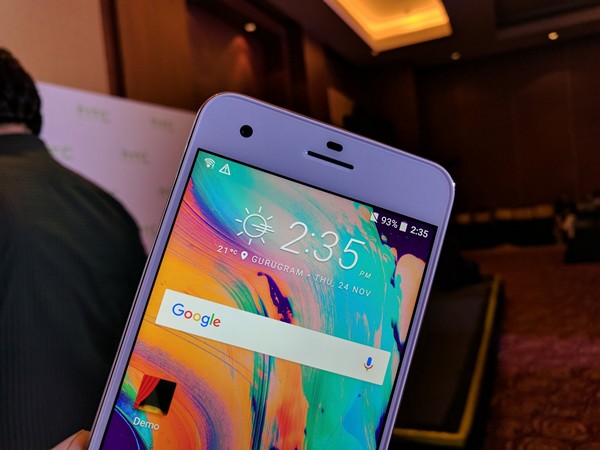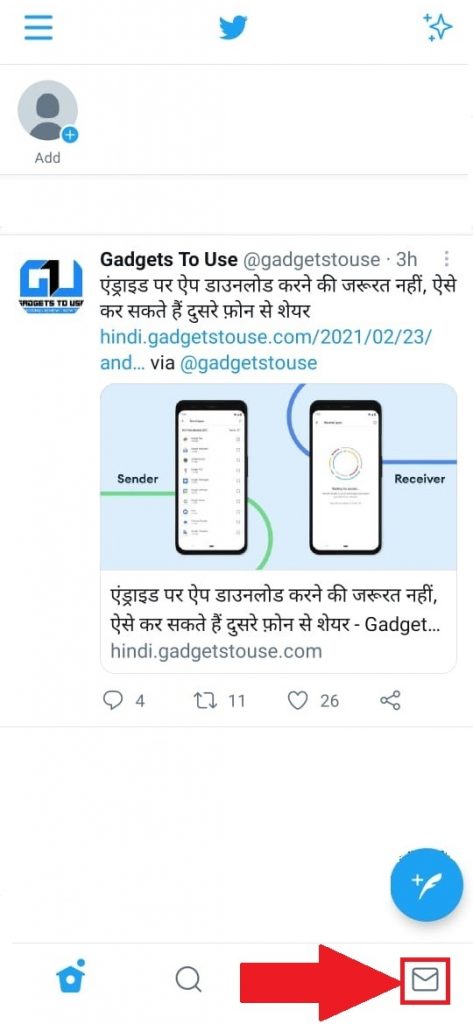Matapos ang halos dalawang buwan ng paglulunsad ng HTC Ang pinakabagong punong barko ng HTC Isang A9 , nakaisip kami ng ilang mga kawili-wili at kapaki-pakinabang na tip para sa mga gumagamit. Kahit na ang One A9 ay hindi kasing lakas ng mga teleponong gusto iPhone 6s o Nexus 6P , hindi pa rin ito isang masamang deal para sa presyo nito. Ang HTC ay naka-pack sa isang premium na disenyo, mahusay na pagpapakita, patas na mga pagsasaayos at halos lahat ng bagay na ginagawang isang mahusay na pakete sa pangkalahatan. Hahayaan ka naming sulitin ang One A9 sa mga alituntuning ito at tip na nalaman namin.

Gumamit ng FINGERPRINT SENSOR SHORTCUTS

Ang HTC One A9 ay mayroong isang sensor ng fingerprint na mahusay na gumagana at mas mabuti ang pakiramdam. Tulad ng karamihan sa mga mambabasa ng fingerprint, maaari itong magamit upang ma-unlock ang telepono at gumawa ng mga pagbili sa playstore, ngunit hindi lamang ito. Sa mga pagpipilian sa scanner ng Fingerprint sa menu ng Mga Setting, maaari mong paganahin o huwag paganahin ang dalawang mga kilos na maaaring magamit bilang mga shortcut sa kakayahang magamit upang makatipid ng oras at mga gripo. Ang dalawang pagpipilian ay:
Gumising ng screen- Kung hindi mo nais na i-on ang dobleng tap upang gisingin ang kilos mula sa mga galaw sa labas ng screen, maaari mo lamang gamitin ang sensor ng fingerprint upang i-tap at gisingin ang screen.
Button sa bahay- Maaari mong direktang maabot ang home screen kapag ang screen ay nakabukas, sa pamamagitan ng simpleng pag-tap sa sensor ng fingerprint nang isang beses.
KUMUHA NG NAIYONG NILALAMAN SA IYONG LUMANG TELEPONO
Isa sa mga pangunahing isyu na kinakaharap habang lumilipat mula sa lumang telepono patungo sa isang bagong smartphone ay ang paglipat ng data mula sa iyong dating aparato patungo sa bago. Ang HTC ay handa na upang iligtas ang mga gumagamit mula sa isyung ito, binuo ito sa loob ng kasanayan upang makakuha ng materyal na nilalaman mula sa alinman sa iyong smartphone kabilang ang, iPhone o anumang iba pang Android phone.
paano malalaman ang password ng wifi sa iphone
Upang mai-backup ang iyong data sa iyong HTC One A9, maraming mga simpleng gawain ang dapat gawin. Buksan ang Mga setting at mag-navigate upang makakuha ng materyal na nilalaman mula sa lumang telepono. Makakakita ka ng mga pagpipilian para sa “ HTC Android smartphone , Iba Pang “ Android smartphone , 'At' iPhone . ' I-tap ang nais mong i-backup at sundin ang mga direksyon.
GAMITIN ANG SMARTLOCK UPANG maiwasan ang pag-lock sa mga paboritong senaryo
Sa labas ng lahat ng mga pamamaraan, ang fingerprint ay ang pinakamahusay na paraan upang ma-unlock ang iyong aparato, sa halip na maglagay ng pin, pattern, at passcode upang ma-access ang iyong aparato. Itinampok ng Android ang isang mahusay na tampok na tinawag bilang Smartlock sa mga setting ng privacy, magagawa mong i-unlock ng mekanikal ng iyong smartphone ang lockscreen display sa sandaling pumasok ka sa bahay, o sa iyong kotse. Ang tampok na Smartlock ay nakakatipid ng mga pinagkakatiwalaang aparato kapag ipinares sa iyong smartphone at pinapanatiling naka-unlock ang telepono kapag na-hook up ka sa isang Bluetooth software tulad ng iyong smartwatch, wireless speaker, o automotive stereo.
Pumunta sa Mga setting> Seguridad> Smart Lock (input password / PIN / trend). Mula doon magkakaroon ka ng ilang mga pagpipilian:
- Mga pinagkakatiwalaang aparato - panatilihing naka-unlock ang iyong smartphone habang ipinares sa tumpak na mga yunit (speaker, stereo ng kotse, smartwatch) gamit ang Bluetooth.
- Mga pinagkakatiwalaang lugar - panatilihing naka-unlock ang iyong telepono habang nakakarating ka sa mga partikular na lugar (bahay, opisina, at iba pa.).
- Pinagkakatiwalaang mukha - Ang Smartphone ay awtomatikong mag-unlock habang kinikilala nito ang iyong mukha pagkatapos buksan ang display.
- Pinagkakatiwalaang boses - Kinikilala nito ang iyong paunang nai-save na utos ng boses at ina-unlock ang telepono.
GAMIT ANG GESTURES MULA SA LOCK DISPLAY BILANG SHORTCUTS
Ang HTC ay nagsama ng lubos ng maraming mga galaw sa kamay na hahayaan kang maabot ang iba't ibang mga screen at buksan ang mga app nang direkta mula sa lockscreen, o habang ang display ay naka-off. Ang kailangan mo lang gawin ay ang pagsulit sa isang pares ng mga swipe at tap upang maabot kaagad ang iyong mga paboritong app.

Upang paganahin ang mga kilos ng kamay, pumunta sa Mga setting> Display at kilos> Mga paggalaw ng Paggalaw ng Paggalaw .
- I-double tap upang magising at matulog - kunin ang smartphone sa portrait at double-faucet upang magising, gawin ito muli upang matulog.
- Mag-swipe pataas upang i-unlock - kunin ang smartphone sa portrait at pataas upang i-unlock ang aparato.
- Mag-swipe pakaliwa upang bisitahin ang display ng Home - kunin ang smartphone sa larawan at mag-swipe pakaliwa upang maabot agad ang bahay.
- Mag-swipe pakanan upang pakawalan ang Blinkfeed - Katulad na kadahilanan, subalit mag-swipe nang maayos upang maabot ang Blinkfeed kaagad.
- Volume button upang palabasin ang Camera - kunin ang telepono sa panorama at pindutin ang volume rocker button upang ilunsad ang camera
PUMILI KUNG SA ANONG APPS GAMIT ANG NOTIFICATION LED AT WHEN
Ang LED notification ay isang kinakailangang hardware sa mga unit ng Android ngayon. Sa kabutihang palad ang Isang A9 ay may bahay na isa, na banayad, buhay na buhay at matalino. Ang ilan sa atin ay gumagamit ng buong LED na mga abiso at pagpapasadya, kung saan marami ang hindi masyadong nakasalalay dito. Hindi mo maaaring ganap na huwag paganahin ang pagkurap sa One A9, subalit mayroon kang isang pagpipilian upang ipasadya ang paraan ng pagkurap nito.

- Upang mai-set up ang LED notification, mag-navigate sa Mga setting> Tunog at abiso .
- Mula sa ipinakitang menu, i-tap ang Mga abiso sa Flash upang pumili upang baguhin ang LED mula sa banayad hanggang sa pinaka-epektibo habang ang display ay naka-off.
- Upang magtakda ng mga flash notification para sa mga produkto at app ng tao, mag-tap sa banayad na mga notification ng App. Mula dito magagawa mong pumili ng isang pagpipilian upang magamit ang mga notification sa LED- banayad para sa mga hindi pinansin na tawag, voice mail, mensahe, mga okasyon sa kalendaryo, mail, at mga alarma atbp.
IPAKITA ANG BATTERY PERCENTAGE

Kung ikaw ay isang tao na laging binabantayan ang buhay ng baterya, ang tampok na ito ay para sa iyo. Maaari mo lamang itago ang isang tala ng katayuan ng iyong baterya sa pamamagitan ng pagtingin sa natitirang porsyento ng baterya sa icon ng baterya sa loob ng baterya bar. Pumunta lamang sa Mga setting> Lakas at subukan ang patlang kasunod sa Ipakita ang antas ng baterya.
Paganahin ang BATTERY SAVER MODE UPANG MA-SQUEEZE ANG EXTRA BATTERY BUHAY
Ang isa sa pinakamahalagang kadahilanan ng pag-aalala sa HTC One A9 ay ang maliit na laki ng baterya na ito ay palaging isang matigas na pagpipilian upang pumili sa pagitan ng isang napakarilag na shell at isang mabibigat na baterya. Tinitiyak ng HTC na hindi ka mapupunta sa kritikal na estado na kung saan walang outlet ng kuryente sa paligid at ang iyong baterya ay lumiliit, maaari kang magkaroon ng ilang mga pagpipilian.

Tulad ng lahat ng mga aparatong Android Marshmallow, ang One A9 ay may kasamang integrated mode ng pag-save ng baterya. Awtomatiko itong pinagana habang ang iyong smartphone ay bumaba sa 15%, gayunpaman maaari itong manu-manong paganahin sa pamamagitan ng pag-navigate sa Mga setting> Lakas at paglipat ng Power saver sa
Kung nais mo pa ring magkaroon ng ilang karagdagang juice, ang isang mode ng pag-save ng enerhiya na Ultra ay maaari ding paganahin sa parehong setting. Mapapanatili nito ang telepono sa isang matinding mode sa pag-save ng enerhiya. Hindi pinagagana nito ang karamihan sa mga pagpapaandar ng smartphone at maiiwan ka lamang sa pagtawag sa pag-text at ilan pang mga pagpipilian na matatagpuan sa mga tampok na telepono at ang display ay lilipat sa madidilim upang mapanatili ang baterya.
TURN OFF ANIMATIONS UPANG Mabilis ang IYONG TELEPONO
Ang mga Android device ay may mga interactive na animasyon gayunpaman maaari silang makaramdam na matamlay at nakakainis sa ilang mga kaso, hindi karaniwang sa isang aparato tulad ng One A9. Minsan nahaharap kami sa mga sitwasyon kung saan ang mga animasyon ay tumatagal ng mas maraming oras kaysa sa talagang gagawin mo upang makumpleto ang iyong mga bagay-bagay. Ang mga hayop ay cool, subalit mas gugustuhin namin ang mga ito kung ang mga paglipat ay medyo mas mabilis.
Itinago ng Google ang isang lihim na setting upang subukan ito sa halos bawat Android device. Una, lumipat sa Mga setting> Tungkol sa> Kaalaman sa software> Higit pa .
Hanapin ang “ Bumuo ng dami ”At paulit-ulit itong i-tap. Malalaman mo ang isang mensahe na nagsasabi sa iyo na ang mga pagpipilian ng Developer ay na-unlock. Pumunta muli sa Mga Setting at i-tap ang Mga pagpipilian ng developer pagpipilian . Mag-scroll pababa sa Advanced handa ka na upang i-set up ang window ng animasyon, paglipat ng animasyon, at mga yugto ng animasyon.
ADD O TANGGALIN ANG NILALAMAN KAGAMITANG BLINKFEED
Ang BlinkFeed ay ang sariling widget na all-in-one ng HTC na nakatuon sa iyong mga feed ng impormasyon, mga update sa lipunan, at mga tip na batay sa lokasyon, na-access lahat sa isang madaling mag-swipe sa kaliwa mula sa iyong homescreen. Ang pag-configure ng BlinkFeed ay kasing simple ng paggamit nito, kailangan mong sundin ang mga pamamaraang ito para sa nais na pagbabago:
UPANG MA-UPLOAD O MAGTAGUMPAY NG MGA PIECES MULA SA BLINKFEED:
- Mula sa iyong homescreen, mag-swipe pakaliwa upang buksan ang BlinkFeed
- I-tap ang icon ng menu sa loob ng kaliwang sulok sa itaas
- Tapikin ang icon na + upang maidagdag o matanggal sa materyal na nilalaman
Magkakaroon ka na ngayon ng isang pagpipilian upang pumili ng isang nilalaman para sa iyong nais na tingnan sa pamamagitan ng iyong BlinkFeed mula sa isang pagpipilian ng mga social network at iba't ibang mga mapagkukunan (o sa kabilang banda na hindi pinipili ang mga mapagkukunan ay aalisin ang mga lugar na hindi mo nais na makakuha ng mga pag-update. ).
kung paano baguhin ang mga tunog ng notification ng discord
Upang paganahin o huwag paganahin ang mga nakabatay na tip
- Mula sa iyong display sa bahay, mag-swipe pakaliwa upang makakuha ng kanan ng pagpasok sa BlinkFeed
- I-tap ang icon ng menu sa loob ng kaliwang sulok sa itaas
- I-tap ang + icon
- Suriin o alisan ng check ang Real time package
TANGGALIN ANG BLINKFEED MULA SA IYONG HOMESCREEN
Kung nais mong alisin ang BlinkFeed mula sa iyong homescreen nang buo, kakailanganin mong sundin ang mga hakbang na ito. Mag-navigate lamang sa menu ng mga setting ng BlinkFeed tulad ng nakasaad sa itaas, pumili Pamahalaan ang mga panel ng homescreen , pumili ng iyong BlinkFeed panel, at tapikin Tanggalin . Maaari kang magdagdag ng BlinkFeed anumang oras sa pamamagitan ng pag-navigate sa Mga setting > Isapersonal> Pamahalaan ang mga panel ng homescreen .
ADJUST THE DISPLAY COLOR MODE
Ang One A9 ay may isang AMOLED display. Karaniwan, nangangahulugan ito na mas madidilim ang mga madilim at ang mga kulay ay malinaw at maliwanag. Ang HTC ay nagawa ng mahusay na trabaho sa pagpapakita sa One A9, gayunpaman ay idinagdag nila ang isang mode ng setting ng pagpapakita na nagpapahintulot sa iyo na baguhin ang color scheme para sa mas mahusay na kakayahang makita sa ilalim ng iba't ibang mga kundisyon.

- Pumunta sa Mga setting> Display at kilos
- Mag-tap sa Kulay ng profile at gumawa ng isang pagpipilian AMOLED o sRGB
SWITCH CAMERA SA PRO, HYPERLAPSE, O MABULANG MODYONG PAGGanyak
Ang default na interface ng gumagamit at kakayahang magamit ng camera ay napaka-basic at madali para sa lahat na magamit. Kung mas gusto mo ang isang bagay na nakatuon ng medyo labis sa pagkuha ng litrato, mayroong Pro Mode at ilan pang iba`t ibang mga mode upang mapaglaruan at maging malikhain. Bibigyan ka ng Pro Mode ng pagbantay sa mga setting tulad ng ISO, White Balance, at pagpili para sa layout ng RAW. Maaari ka lamang lumipat sa isa pang mode sa bawat oras na nais mo. Buksan ang camera app at i-tap ang icon ng 4 na lupon. Pumili mula sa listahan ng mga mode.

- Para kay - ISO, puting balanse, pagkakalantad, output ng kulay
- Hyperlapse - I-compress ang isang pinalawig na video mismo sa isang kamangha-manghang paglipas ng oras.
- Mabagal na kilos - Itinatala ang mga video ng mabagal na paggalaw.
- Selfie - kumuha ng litrato gamit ang front camera
- Panorama - Tinutulungan kang mag-line up ng magkakasunod na mga larawan para sa isang landscape litrato upang makakuha ng isang 360 degree na pagtingin sa iyong paligid.
[stbpro id = ”grey”] Inirekomenda: Ang HTC One A9 FAQ, Mga Kalamangan, Kahinaan at Mga Query ng User [/ stbpro]
I-SET up ANG ANDROID PAY PARA MAGBAYAD
Kung nagsawa ka na sa paghugot ng iyong mga pitaka at pag-swipe ng iyong card sa bangko sa tuwing bibili ka, kailangan mo ng isang kahalili upang maipahinga ang iyong mga wallet sa bahay at gumawa ng mga pagbili kahit wala ka. Ginagawang mas madali ng Android Pay na gumawa ng mga pagbili gamit ang walang iba kundi ang iyong telepono. Sinusuportahan ng HTC One A9 ang Android Pay at upang i-set up ang iyong card kailangan mong sundin ang mga hakbang na ito:
- Buksan ang Android Pay app para sa iyong smartphone
- Pindutin ang sign + sa kaliwang sulok sa itaas.
- Hawakan Magdagdag ng isang credit o debit card
- Kung nakakuha ka na ng mga nauugnay na card, pumili ng isa o pumili Magdagdag ng ilang iba pang card upang magdagdag ng bago.
- Gamitin ang camera upang i-scan ang impormasyon ng iyong card o ipasok ito nang manu-mano
GUMAGAMIT NGAYON NG GOOGLE NGAYON SA TAP UPANG HUMANAP NG NILALAMAN
Dahil ang HTC One A9 ay kabilang sa ilang mga aparato na sasama sa Android Marshmallow sa labas ng kahon, nakakakuha ka ng pagkakataong maglaro sa mga pinakahabagatang tampok at pag-aayos ng Google. Ang isa sa mga pinaka-produktibong mga bagong tampok sa Marshmallow ay tinawag na ' Google Now on Tap . ”Ito ay isang bagong paraan upang maghanap ng mga bagay na hindi nagta-type o lumipat sa Google. Ang dapat mo lang gawin ay pindutin nang matagal ang home button. I-scan ng Google ang iyong aktibong screen, pagkatapos nito ay nakita nito ang umiiral na teksto sa screen. Kung naghahanap ka ng GadgetsToUse ay magkakaroon ito ng mga link sa kanyang Youtube channel, website at mga social network.
Mga Komento sa Facebook